Comment utiliser plusieurs claviers et souris sur un même ordinateur
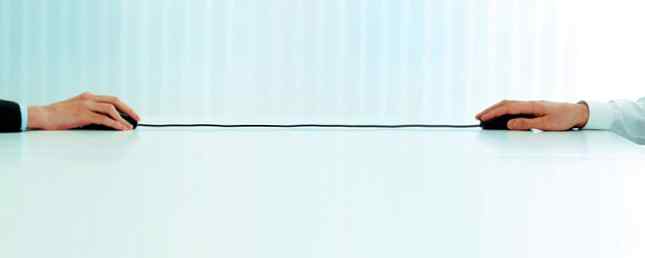
Il est probable que si vous lisez ceci sur un ordinateur, vous avez un clavier et une souris connectés à votre ordinateur. Apprenez à naviguer dans Windows sans souris, clavier ou écran Apprenez à naviguer dans Windows sans souris, clavier ou écran Vous venez de passer des heures à travailler sur un document important lorsque votre clavier meurt. Savez-vous comment enregistrer votre travail, quitter des programmes et éteindre votre ordinateur? Nous allons vous montrer. En savoir plus, il est très difficile d'utiliser un ordinateur sans l'une ou l'autre méthode de saisie!
Il est standard d'utiliser une souris et un clavier, mais il existe de nombreuses situations dans lesquelles un second clavier ou une souris serait utile. Peut-être souhaitez-vous contrôler un PC multimédia de l'autre côté de la pièce avec une souris sans fil ou préférez une main sur un clavier supplémentaire pour un accès instantané aux raccourcis Navigation dans Windows avec des raccourcis clavier seuls Navigation dans Windows avec des raccourcis clavier seuls mais saviez-vous que vous pouviez contourner Windows sans votre souris? Voici comment. Lire la suite . Quelle que soit votre raison, voici quelques façons d'utiliser plusieurs claviers et souris sur un même ordinateur.
La méthode de base: connectez-les simplement les deux!
Vous n’avez peut-être jamais essayé cela, mais Windows peut détecter et utiliser plusieurs claviers ou souris sans problème. Il vous suffit de connecter une souris ou un clavier supplémentaire via un port USB et de laisser à Windows le temps d'ajouter ses pilotes. Ensuite, vous pouvez taper à l’aide du clavier ou contrôler le curseur avec les deux souris..
Utilisation de Windows avec deux souris PARCE QUE JE PEUX.
- John Topley (@topley) 20 juillet 2015
Si vous mettez en miroir votre PC principal sur un téléviseur Qu'est-ce que Miracast? Comment utiliser Miracast pour le streaming multimédia sans fil Qu'est-ce que Miracast? Comment utiliser Miracast pour la diffusion multimédia en continu sans fil HDMI est peut-être la norme pour la connexion de périphériques multimédias, mais présente de nombreux inconvénients. Voici comment utiliser Miracast à la place. Lisez-en plus et souhaitez le contrôler avec une souris sans fil sur votre téléviseur. C'est une excellente solution. Les deux appareils remplissent la même fonction sur votre ordinateur, vous pouvez donc basculer d'un clavier à l'autre après chaque mot saisi, si vous le souhaitez..
Récepteur unificateur de Logitech
Les souris et les claviers Logitech modernes sont tous livrés avec un récepteur Unifying. Ce petit dongle se branche sur un port USB et peut connecter jusqu'à six périphériques Logitech à votre système. Ainsi, si vous souhaitez utiliser plusieurs claviers ou souris et qu'ils sont tous Logitech, vous pouvez enregistrer quelques ports USB..
Pour en tirer parti, assurez-vous que le logiciel Logitech Unifying est bien installé sur votre système. Pour ceux qui ne l'ont pas encore, installez une copie et suivez les étapes pour ajouter chacun de vos appareils. Si vous avez déjà un appareil couplé, recherchez Unificateur depuis le menu Démarrer pour ouvrir l'application. Cliquez sur Avancée, puis Associer un nouveau périphérique. Suivez les étapes pour allumer ou éteindre l'appareil, et il se couplera avec votre récepteur existant.
Double contrôle avec TeamPlayer
La solution Windows intégrée vous permet d'utiliser deux périphériques pour exécuter la même fonction, mais que se passe-t-il si vous voulez deux curseurs distincts à l'écran? Pour cela, TeamPlayer fait le travail. Téléchargez la version d'essai gratuite de TeamPlayer pour commencer. L'installation n'a rien d'inhabituel. Ensuite, cliquez sur le bouton Procès onglet et appuyez sur la Commencer procès bouton pour activer le logiciel pour une durée limitée.
Vous verrez une petite fenêtre qui contrôle l'application. Le bouton droit, qui ressemble à un Plein écran icône, ajoute un cadre rouge à votre écran. Les curseurs supplémentaires ne peuvent pas sortir des limites de cette zone si vous l'activez, ce qui est idéal pour restreindre d'autres utilisateurs à une seule application. Cliquez à nouveau sur ce bouton pour laisser les autres utilisateurs régner à l'écran..
Utiliser TeamPlayer
Cliquez sur Démarrer la session, et TeamPlayer commencera à scinder les entrées de périphérique. La première souris à se déplacer devient Utilisateur 1 et des souris supplémentaires sont ajoutées en tant que Utilisateur 2 et ainsi de suite, jusqu'à six. Si vous avez plusieurs claviers connectés, la même règle s'applique à eux. Chaque utilisateur peut cliquer sur une fenêtre différente et travailler dans une application sans affecter les autres. Ainsi, avec deux claviers et deux souris, l'utilisateur 1 peut taper un document dans Word tandis que l'utilisateur 2 navigue sur le Web..
La vitesse Réglages L'icône vous permet de modifier quelques options du programme. Sous Curseur de la souris vous pouvez supprimer les couleurs et les étiquettes (bien que celles-ci permettent de les distinguer) et modifier la taille et la vitesse du curseur. Vérifier la Raccourcis onglet pour ajouter un raccourci clavier 12+ Raccourcis clavier Windows personnalisés pour le geek en vous 12+ Raccourcis clavier Windows personnalisés pour le geek en vous Windows comprend des centaines de raccourcis clavier, mais vous pouvez créer vos propres raccourcis pour presque tout ce que vous voulez. Voici comment personnaliser vos raccourcis Windows. Lisez-en plus pour démarrer ou arrêter le mode multi-utilisateur. Vous pouvez également cliquer sur le Étiquettes de curseur bouton à côté de l'icône en forme de point d'interrogation pour renommer le générique Utilisateur 1 Étiquettes.
C'est tout ce dont vous avez besoin pour travailler avec TeamPlayer. Malheureusement, cette solution est coûteuse car elle est destinée aux utilisateurs professionnels. TeamPlayer permet un essai de 14 jours, mais coûte alors 299 $ / an pour seulement deux utilisateurs. C'est un logiciel solide qui remplit bien sa fonction. Mais à moins que vous n'ayez absolument besoin de deux commandes uniques sur une même machine, nous ne recommandons pas de dépenser autant d'argent pour cet outil..
Essayez TeamViewer depuis un autre PC
Une autre façon d'utiliser deux curseurs consiste à créer votre propre solution avec TeamViewer. Nous avons déjà vanté les mérites de cette application TeamViewer 12: Le meilleur outil de bureau à distance TeamViewer 12: Le meilleur outil de bureau à distance TeamViewer est la référence en matière d'outils de bureau à distance. C'est multi-plateforme et gratuit pour un usage personnel. La dernière version inclut de nouvelles fonctionnalités pour l'assistance à distance. Voici comment commencer à utiliser TeamViewer 12. Lisez-en plus pour faciliter les connexions à distance puissantes, mais vous pouvez également l'utiliser pour ajouter une seconde souris à votre ordinateur à la rigueur.
Téléchargez et installez TeamViewer sur votre ordinateur et sur un autre ordinateur qui servira de souris supplémentaire. Une fois la configuration établie, connectez le deuxième ordinateur à l'hôte en utilisant le numéro d'identification et le code d'authentification de l'ordinateur principal. Après cela, vous aurez deux curseurs - un de votre ordinateur et un autre que l’ordinateur distant peut utiliser pour contrôler le vôtre. Se diriger vers Options> Télécommande et cochez la case pour Montrer le curseur de votre partenaire sur les deux machines, sinon vous ne pouvez pas voir où l'autre est!
Bien que cela ne vous permette pas d'exécuter des fonctions indépendantes telles que TeamPlayer, cela permet à deux personnes de contrôler les curseurs sur le même écran. C'est utile pour revoir les documents afin que les deux parties puissent sélectionner des objets à montrer à l'autre. Mais comme la machine distante déplace la souris de l'hôte avec son curseur, ce n'est pas une vraie configuration à double curseur.
En fonction de la vitesse de votre connexion, la souris distante peut souffrir d'un certain retard. Mais si vous n'avez pas besoin de la précision exacte de la seconde souris, vous pouvez essayer cette méthode pour attacher une souris supplémentaire à votre ordinateur portable et l'utiliser comme pointeur secondaire sur votre bureau..
Ne pas oublier le logiciel de collaboration
En fonction de la raison pour laquelle vous souhaitez deux curseurs, vous n'aurez peut-être même pas besoin des solutions ci-dessus pour connecter une deuxième souris. Pour collaborer sur un document avec une autre personne, vous pouvez l'inviter dans un document Google. Comment collaborer facilement sur Google Drive avec annotation en ligne Comment collaborer facilement sur Google Drive avec annotation en ligne Il existe des applications Web d'annotation spécialisées disponibles qui s'intègrent à Google Drive. faciliter la communication avec d’autres personnes au sujet de votre document. Nous examinons les meilleurs outils d'annotation pour Google Drive. Pour en savoir plus ou utilisez OneNote pour un brainstorming ensemble Le seul guide OneNote dont vous aurez besoin Le seul guide OneNote dont vous aurez besoin OneNote est une puissante application de prise de notes. Il est multi-plateforme et bien intégré à Microsoft Office. Lisez ce guide pour devenir un professionnel OneNote! Lire la suite .
Chacun utilise son propre PC, mais travaille sur le même document ensemble. Celles-ci vous permettent de bénéficier de plusieurs utilisateurs travaillant simultanément sur le même écran sans aucune configuration compliquée ni logiciel supplémentaire..
Pourquoi utilisez-vous deux périphériques??
La plupart des gens n'auront probablement pas besoin d'utiliser deux souris et un clavier en même temps. La méthode par défaut utilisée par Windows pour permettre à deux périphériques de contrôler la même entrée est idéale pour les configurations de supports domestiques. Mais ces options vous donnent quelques méthodes pour ajouter des périphériques supplémentaires à votre PC. Si vous avez besoin d'une autre solution, essayez d'ajouter un clavier à l'écran ou un outil de souris. Comment taper et cliquer quand vous ne pouvez pas utiliser une souris ou un clavier Comment taper et cliquer quand vous ne pouvez pas utiliser une souris ou un clavier Comment utilisez-vous un ordinateur lorsque vous ne pouvez pas utiliser une souris ou un clavier standard? Utiliser un logiciel spécialement adapté, bien sûr! Lire la suite .
Si vous avez un appareil Android, il existe une autre option. Vous pouvez transformer votre téléphone ou votre tablette en une souris et un clavier Comment transformer votre téléphone ou votre tablette Android en une souris et un clavier pour Windows Comment transformer votre téléphone ou une tablette Android en une souris et un clavier pour Windows Imaginez que vous puissiez contrôler votre PC Windows avec votre Android? Intel Remote Keyboard transforme votre téléphone en une souris et un clavier pour votre PC Intel. Nous vous montrons comment cela fonctionne. Lire la suite, en vous fournissant un autre ensemble de deux périphériques d'entrée.
Avez-vous déjà eu besoin de plus d'une souris ou d'un clavier avec votre ordinateur? Dites-nous pourquoi vous les avez utilisés dans les commentaires et n'hésitez pas à ajouter des solutions supplémentaires!
Vous recherchez une combinaison clavier / souris sans fil Les 6 meilleurs combos clavier / souris sans fil pour tous les budgets Les 6 meilleurs combos souris et clavier sans fil pour tous les budgets Ces combos clavier et souris sans fil vous aideront à travailler et / ou jouer sans avoir à vous occuper de encombrer votre bureau. Lire la suite ? Regardez ici:
Crédit d'image: Dean Drobot via Shutterstock.com
Plus d'infos sur: Outils de collaboration, Astuces pour la souris, Clavier, .


